Địa chỉ: Nhà liền kề số 1, 125D Minh Khai, Ngõ Hòa Bình 6, phố Minh Khai, phường Minh Khai, quận Hai Bà Trưng, Hà Nội
Điện thoại: 024.629.09968 - 024.668.02750
Hotline: 038.248.8338
Email: sales@sona.net.vn

Máy tính không tự cập nhật ngày giờ sẽ khiến bạn gặp nhiều bất tiện trong quá trình sử dụng. Vậy đâu là nguyên nhân gây ra hiện tượng này? Và làm sao để khắc phục tình trạng không tự cập nhật ngày giờ trên máy tính, laptop? Hãy cùng SONA - Màn hình quảng cáo, màn hình tương tác tìm hiểu qua bài viết dưới đây nhé!
Có rất nhiều nguyên nhân khiến máy tính không tự cập nhật ngày giờ, trong đó, các nguyên nhân dưới đây là thường gặp nhất.
Pin CMOS được bố trí trên bo mạch chủ (Mainboard) của máy tính, có nhiệm vụ cung cấp nguồn điện để chip CMOS hoạt động. Ngoài ra, pin CMOS còn giúp máy tính tự động cập nhật thời gian để làm ngày giờ chuẩn mực cho hệ thống. Ngay cả khi máy tính tắt, mất kết nối nguồn điện trong thời gian dài thì pin vẫn có thể ghi nhớ và cập nhật ngày giờ.
Vì vậy, khi máy tính không tự cập nhật thời gian thì rất có thể do pin CMOS đã hết. Đây chính là nguyên nhân hàng đầu và cơ bản nhất, thường xảy ra ở những dòng máy tính cũ, đã sử dụng trong thời gian dài.

Nguyên nhân đầu tiên khiến máy tính không tự cập nhật ngày giờ là do pin CMOS đã hết
Hầu hết các thiết bị điện tử có chức năng xem giờ đều được thiết lập theo múi giờ. Người dùng chọn múi giờ nào thì đồng hồ sẽ chạy giờ tương ứng với múi giờ đó. Tại Việt Nam, múi giờ chuẩn là (UTC + 7:00) Bangkok, Hanoi, Jakarta.
Nếu cài đặt sai múi giờ này thì sau mỗi lần khởi động, đồng hồ sẽ tự động lệch đi vài tiếng đồng hồ. Điều này dẫn đến tình trạng hiển thị sai ngày giờ mặc dù trước đó bạn đã chỉnh lại cho đúng.
Máy tính, laptop bị nhiễm virus từ các phần mềm độc hại sẽ khiến hệ thống đồng hồ tự cập nhật thời gian bị ảnh hưởng. Lúc này, đồng hồ sẽ không hoạt động hoặc hoạt động không ổn định, dẫn đến ngày giờ bị hiển thị sai, không đúng với ngày giờ thực tế.
Tùy vào mỗi nguyên nhân mà có cách khắc phục máy tính không cập nhật thời gian cho phù hợp.
Đối với nguyên nhân này thì cách khắc phục vô cùng đơn giản. Đó là tắt máy tính, tháo case, lấy pin cũ ra và lắp pin mới vào. Nhưng lưu ý là bạn cần xác định loại pin CMOS máy tính đang sử dụng là gì để chọn mua cho đúng. Tốt nhất là đem pin cũ đến cửa hàng để được nhân viên bán hàng cung cấp đúng loại pin bạn cần.
Trường hợp đã thay pin CMOS mới vào nhưng thời gian vẫn không được cập nhật và lưu thì rất có thể, main hoặc chân gắn pin CMOS bị lỗi. Lúc này, bạn hãy thử thay chân gắn pin CMOS mới và update Firmware mới cho main.

Khắc phục máy tính không tự cập nhật thời gian bằng cách thay pin CMOS mới vào
Cách khắc phục máy tính, laptop không tự cập nhật ngày giờ này cũng không quá phức tạp hay mất thời gian. Bạn chỉ cần thực hiện theo hướng dẫn sau là có thể giải quyết được vấn đề.
Bước 1: Bấm tổ hợp phím Windows + I, mở Bảng cài đặt -> Nhập Date & time settings vào ô tìm kiếm -> Chọn kết quả hiển thị đầu tiên.
Bước 2: Tại mục Date & time, kiểm tra ô Time zone, nếu múi giờ khác với múi giờ chuẩn (UTC + 7:00) Bangkok, Hanoi, Jakarta thì cài đặt lại.
Trường hợp máy tính không tự cập nhật ngày giờ do phần mềm độc hại thì hãy sử dụng các phần mềm “tiêu diệt” những phần mềm độc hại này. Có thể kể đến như phần mềm Malwarebytes, phần mềm Spybot Search & Destroy,… Khi chạy ở chế độ Safe Mode, những phần mềm này sẽ có tác dụng ngăn chặn các phần mềm lỗi, độc hại tấn công máy tính.
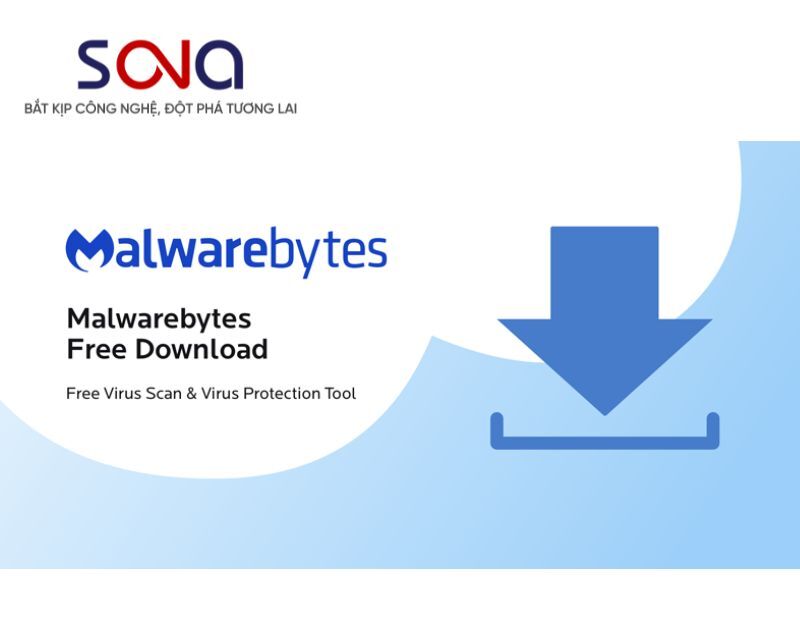
Cài đặt các phần mềm diệt virus để ngăn chặn những phần mềm lỗi, độc hại tấn công máy tính, gây lỗi không cập nhật thời gian
Đầu tiên, bạn sẽ thiết lập múi giờ (UTC + 7:00) Bangkok, Hanoi, Jakarta cho máy tính, laptop của mình. Sau đó thực hiện theo các hướng dẫn sau để thiết bị tự động cập nhật ngày giờ khi có kết nối Internet.
Bước 1: Tại mục Date & time, chọn Region -> Chọn Additional date, time & regional settings.
Bước 2: Dưới mục Date and Time, chọn Set the time and date.
Bước 3: Chọn Internet Time -> Chọn Change settings.
Bước 4: Chọn Update now để cập nhật giờ mới nhất > Bấm OK.
Bước 5: Nhập Task Scheduler -> Chọn kết quả hiển thị đầu tiên.
Bước 6: Tại cửa sổ mới hiện ra, chọn Task Scheduler Library -> Chọn Microsoft -> Chọn Windows.
Bước 7: Ở mục Windows, chọn thư mục Time Synchronization.
Bước 8: Ở tab bên cạnh, bấm chuột phải vào mục đầu tiên, chọn Properties.
Bước 9: Ở tab Triggers, bấm vào lựa chọn đầu tiên và chọn Edit.
Bước 10: Thiết lập cập nhật Daily (hàng ngày), Weekly (hàng tuần), Monthly (hàng tháng) > Bấm OK.
Trên đây là tổng hợp các cách khắc phục máy tính không tự cập nhật ngày giờ để bạn tham khảo và áp dụng. Nhìn chung, tùy vào nguyên nhân mà có cách khắc phục phù hợp. Hoặc đơn giản hơn, đem máy tính đến các đơn vị sửa chữa chuyên nghiệp để được hỗ trợ xử lý nhanh chóng. Ngoài ra, nếu bạn cần tìm hiểu về màn hình quảng cáo, màn hình cảm ứng tương tác thông minh thì hãy liên hệ SONA để được tư vấn và hỗ trợ.




ỨNG DỤNG CỦA MÀN HÌNH QUẢNG CÁO
Cung cấp giải pháp hiển thị kỹ thuật số giúp doanh nghiệp đột phá doanh thu